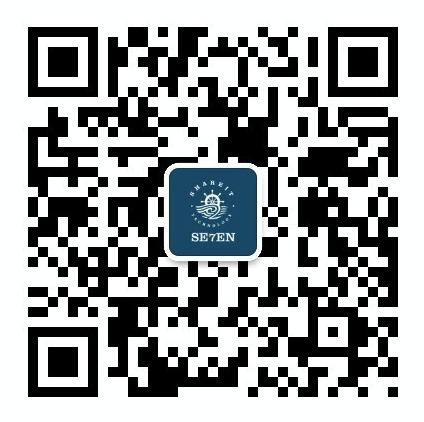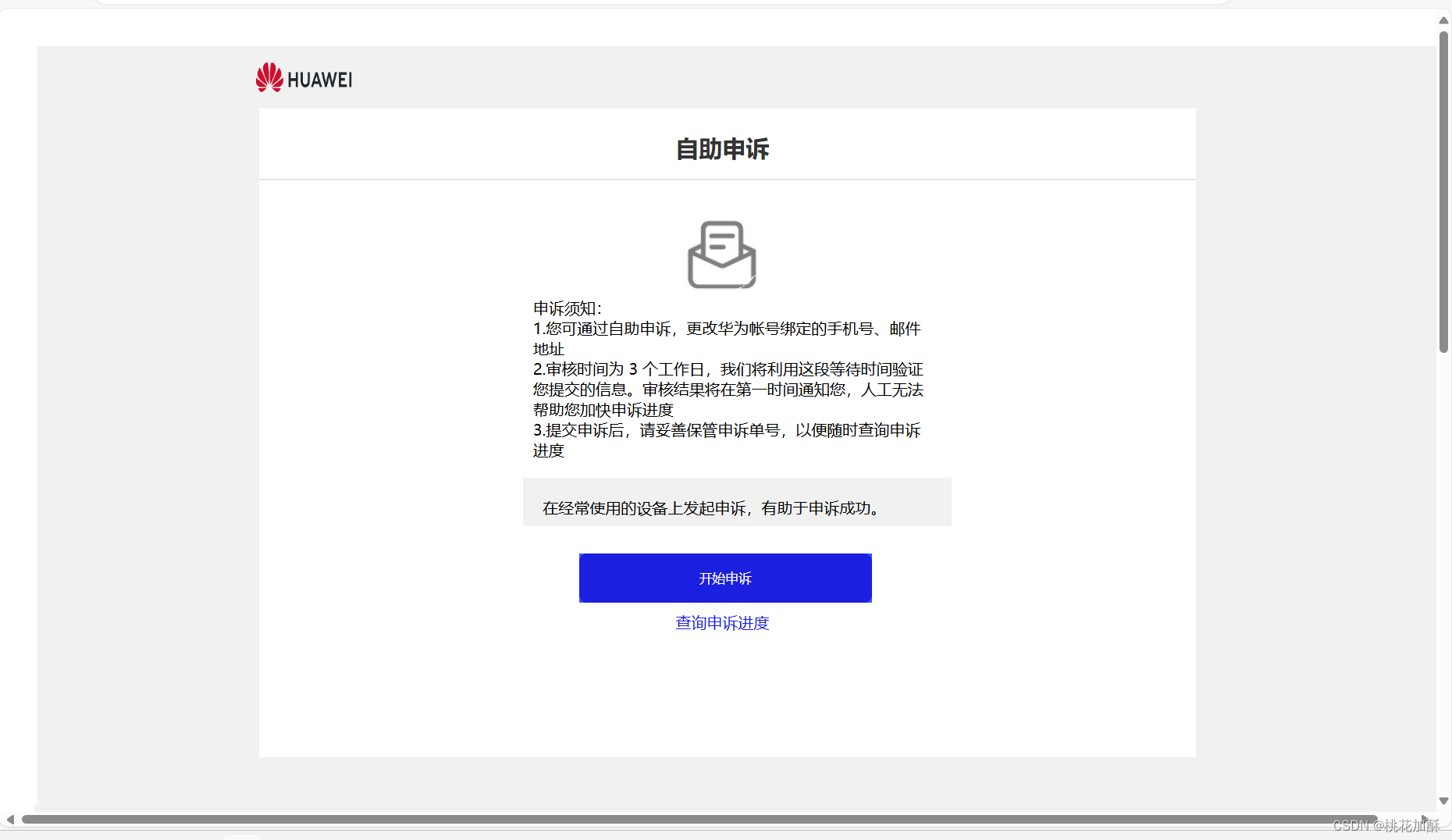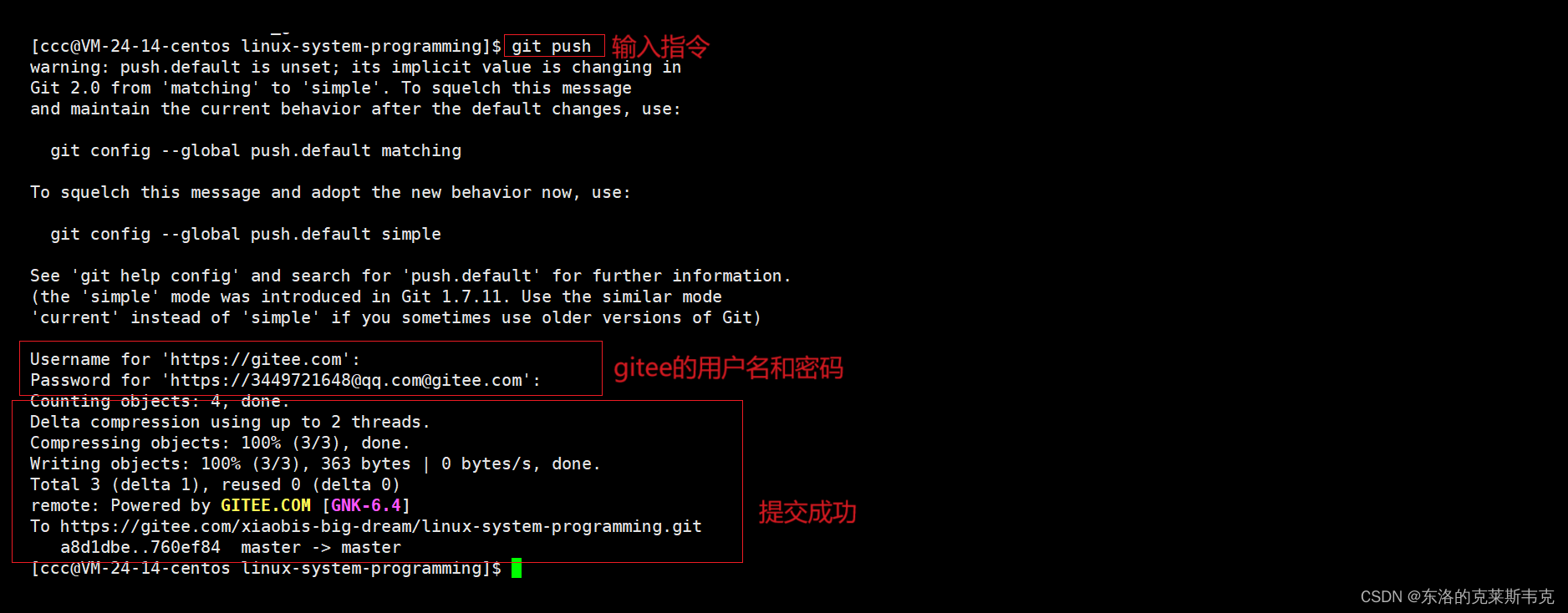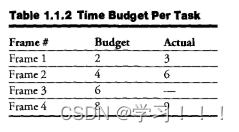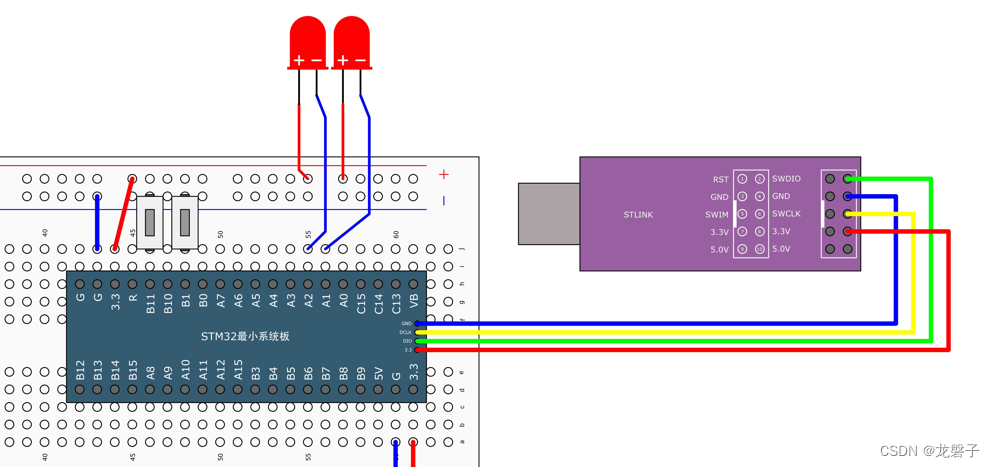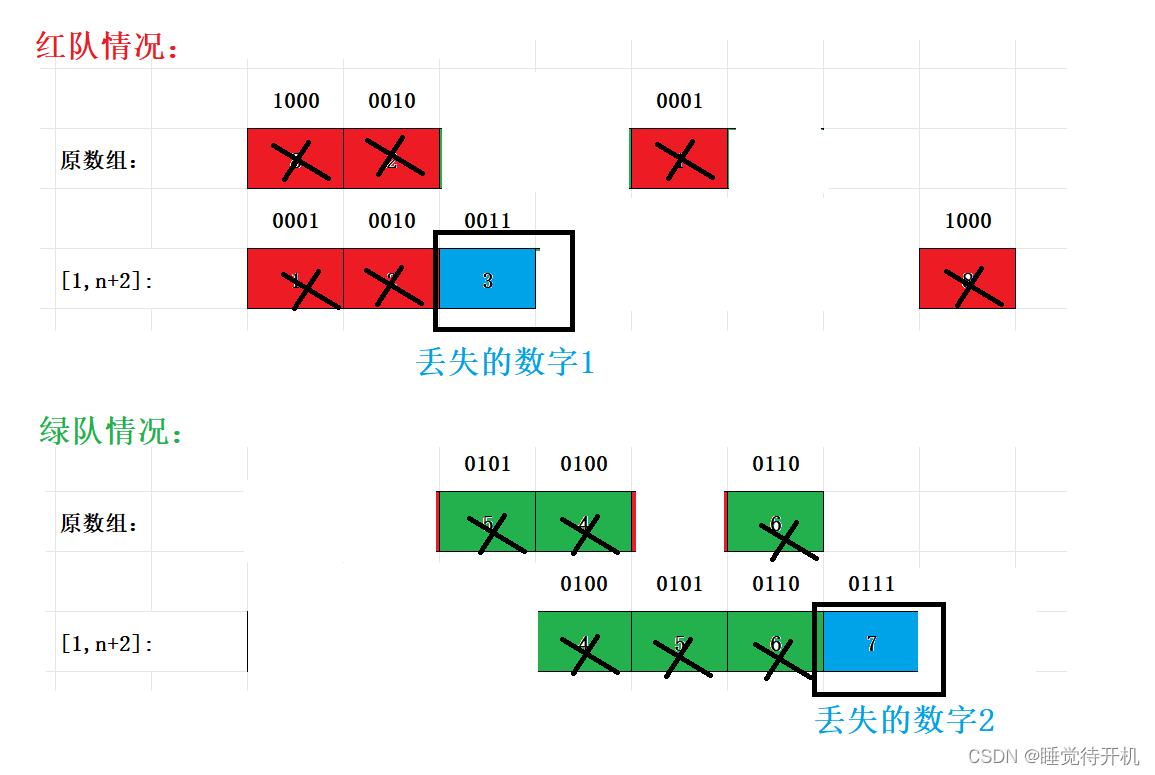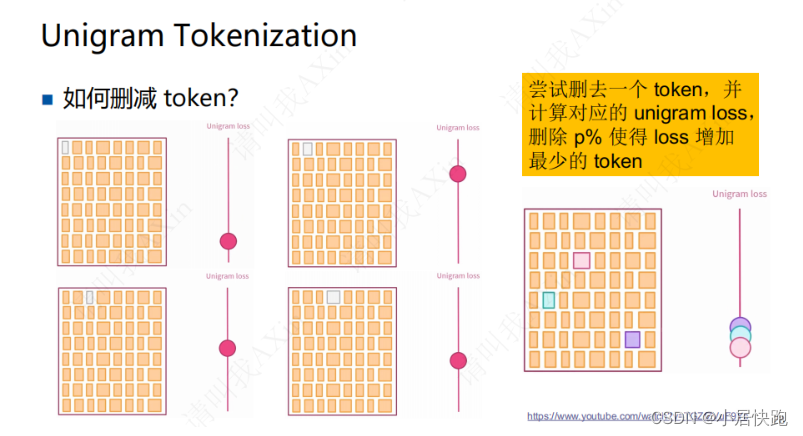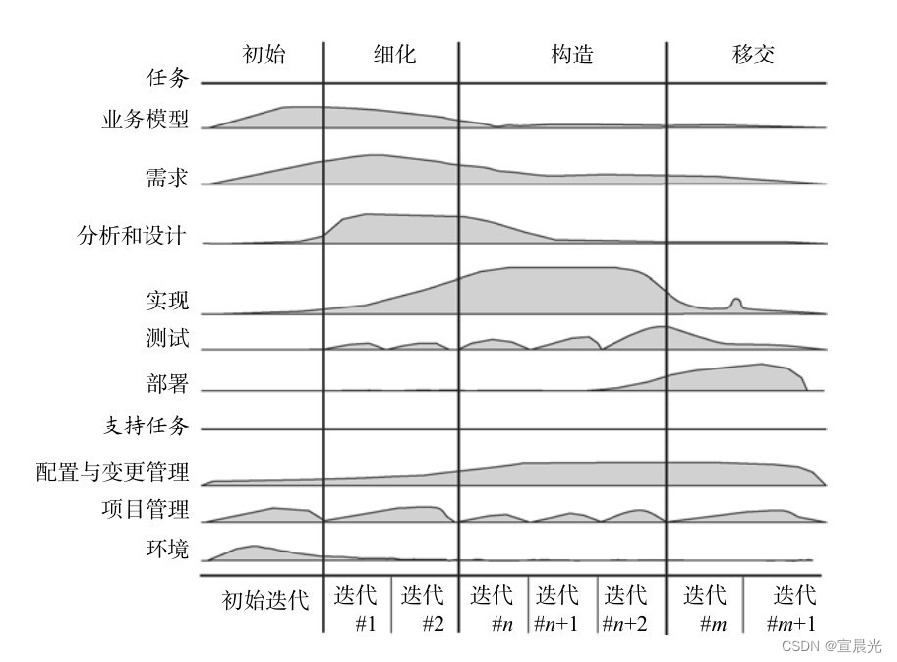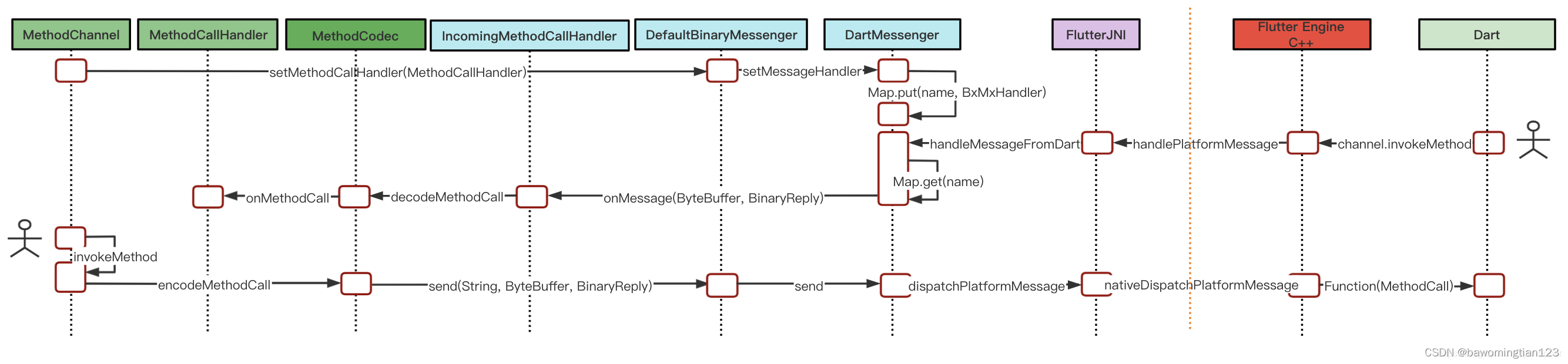设置 DNS 访问 Git 需要修改电脑的 DNS 配置。下面是具体的操作流程:
第一步:打开命令提示符或终端窗口
在 Windows 系统中,可以按下 Win + R 组合键,然后输入 “cmd”,按下 Enter 键打开命令提示符窗口。在 macOS 或 Linux 系统中,可以在应用程序中找到终端窗口。
第二步:获取 Git 的 IP 地址
执行以下命令,获取 Git 的 IP 地址:
nslookup github.com
命令执行完成后,会显示出类似以下的信息:
“
服务器: public1.114dns.com
Address: 114.114.114.114
服务器: public1.114dns.com
Address: 114.114.114.114
“

记录下显示的 IP 地址,这里是 20.205.243.166 。这个 IP 地址是 Git 的服务器地址。
第三步:修改 DNS 配置
在命令提示符或终端窗口中执行以下命令,修改 DNS 配置:
在 Windows 系统中,执行以下命令:
“
ipconfig /flushdns
echo 20.205.243.166 >> C:\Windows\System32\drivers\etc\hosts
“
在 macOS 或 Linux 系统中,执行以下命令:
“`
sudo vim /etc/hosts
“`
以上命令中的 “vim” 可以替换成其他文本编辑器,如 “nano” 或 “vi”。
在打开的编辑器中,末尾添加以下内容:
“
20.205.243.166 github.com
“
保存修改并关闭编辑器。
第四步:测试设置是否生效
执行以下命令,测试设置是否生效:
“
ping github.com
“
如果显示类似以下的信息,则说明设置已经生效:
“
Pinging github.com [192.30.253.112]…
“
操作截图如下:
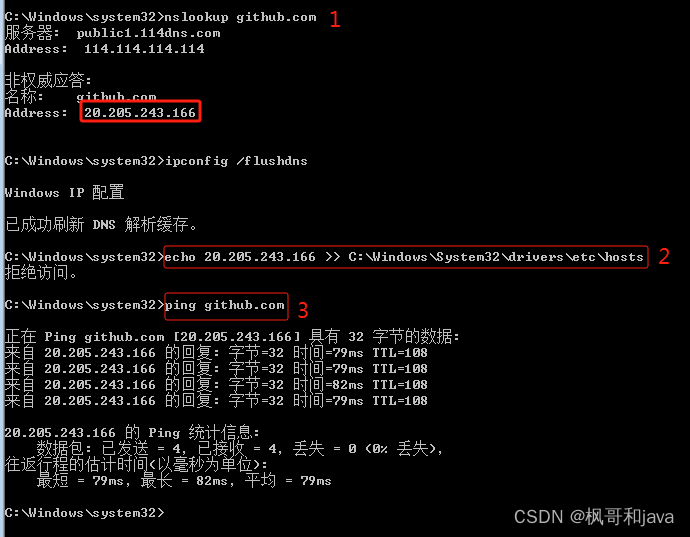
注意:以上操作仅修改了计算机上的 DNS 配置,对其他设备或计算机上的 DNS 配置没有影响。如果需要在其他设备上访问 Git,需要在其上重复以上设置流程。
以上就是设置 DNS 访问 Git 的操作流程。根据不同操作系统和网络环境配置的不同,具体的步骤可能会略有差异,但大致思路是一样的。希望对你有所帮助!